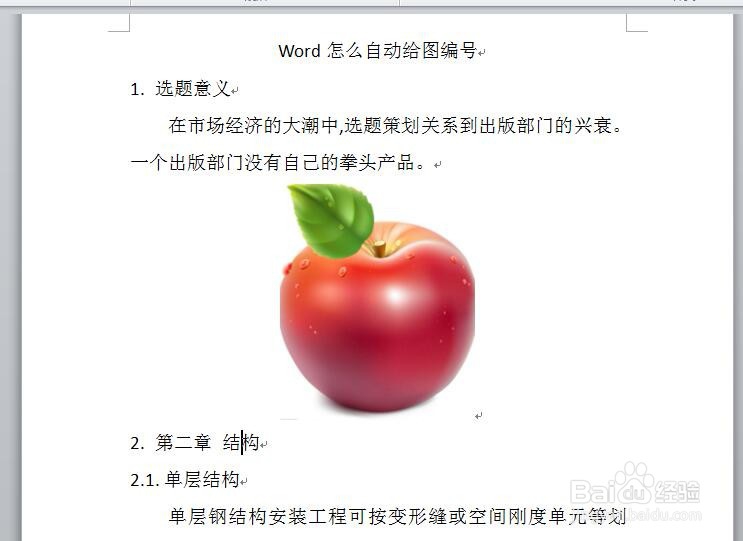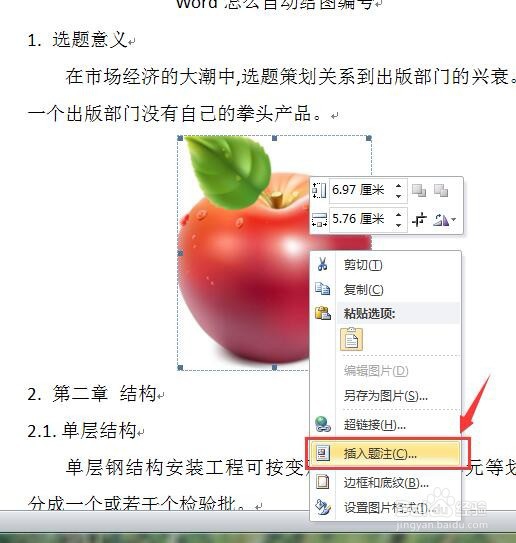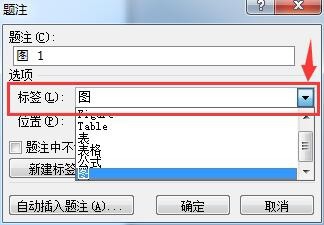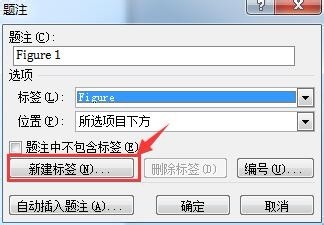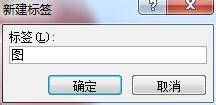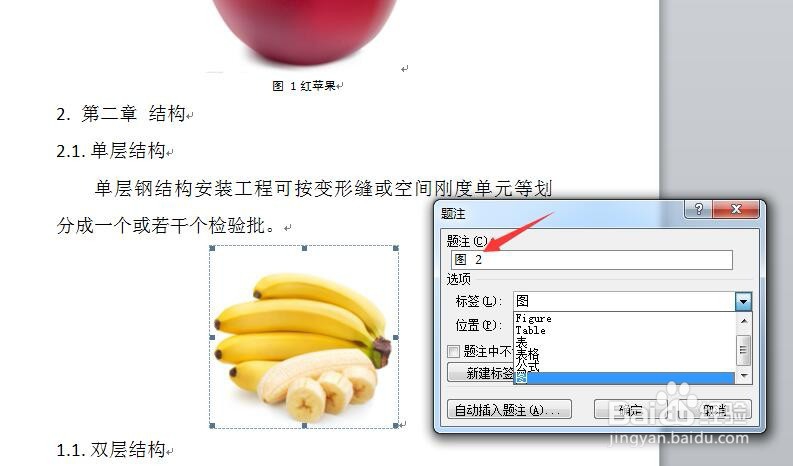Word怎么自动给图添加图注编号
1、首先打开一篇已经插入图片的文档。
2、鼠标选中该苹果图片,然后右击,在弹出的工具栏中选择“插入题注”。
3、在弹出的题注对话框中,在“标签”下选择需要的题注形式,对于图片,一般选择“图”,我尺攵跋赈们选择“图”,发现在“题注”一栏,出现了“图 1”的文字,表示是第一张图,点击“确定”。
4、如果没有想要的标签,比如没有“图”标签,我们可以点击“新建标签”。
5、随后弹出“新建标签”页面,手动输入“图”,点击确定即可在“标签”下新建该题注形式。
6、选好标签形式确定后,就会发现图片下方出现了“图 1”的标签,输入注释即可。
7、如果还有其他图片需要插入图注的,重复步骤2和步骤3即可。
声明:本网站引用、摘录或转载内容仅供网站访问者交流或参考,不代表本站立场,如存在版权或非法内容,请联系站长删除,联系邮箱:site.kefu@qq.com。
阅读量:82
阅读量:80
阅读量:42
阅读量:76
阅读量:87